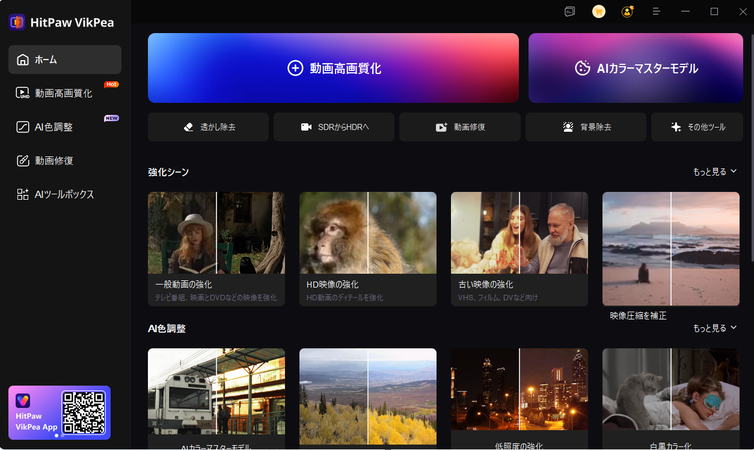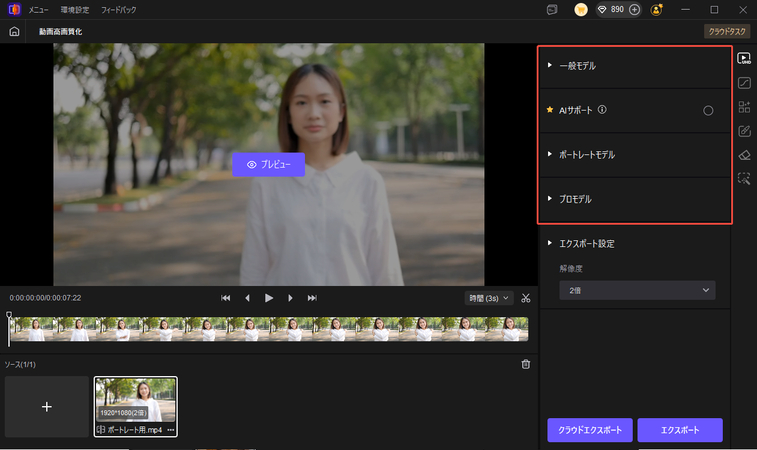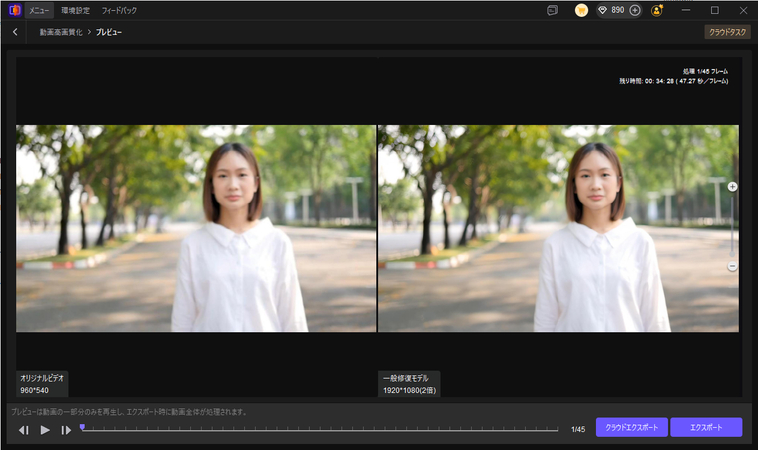Topaz Video Upscalerのレビューとおすすめ代替ツール
世間から完全に隔絶されていない限り、ビデオをエンハンスする生成型ビデオAIツールであるTopaz Video Upscalerについては聞いたことがあるでしょう。このツールは驚くべき16K解像度のアップスケーリング機能で業界に波紋を広げています。当然ながら、Topaz Video Upscalerはこの優れた機能だけを宣伝することで多くの注目を集めています。しかし、その約束は果たされているのでしょうか?AIアップスケーリングを誤って行うと、アーティファクト(人為的な劣化)が発生し、元のビデオ品質が損なわれることがよくあります。Topaz Video Upscalerはこの問題に対処しているのでしょうか?この実践的なレビューでは、Topaz Video Upscalerの機能、長所、短所、実際のパフォーマンスなどについて深く掘り下げていきます。
パート1: Topaz Video Upscalerの実践的レビュー
Topaz Video Upscalerとは?
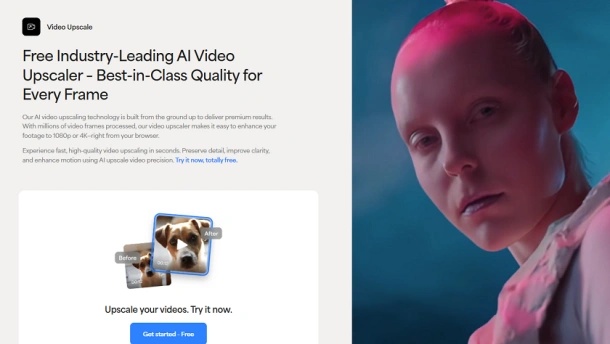
Topaz Online Video Upscalerは、AI駆動型のビデオアップスケーリングおよびエンハンスソリューションで、どのデバイスからでもSDやHDコンテンツを鮮やかな4Kビデオに変換するよう設計されています。
Adobe PremierやDaVinci Resolveなどのツールはビデオ解像度の拡大に十分な能力を持っているため、ビデオアップスケーリングソリューションは新しいものではありません。しかし、Topaz Video AI Upscaleツールがこれらのソリューションと異なる点は、元の品質を損なうことなくビデオをエンハンスし、どのデバイスからでもアクセス可能なオンラインソリューションを提供することです。実際、Topazを使用すると、ビデオをアップスケーリングして鮮やかでシャープなディテールを追加し、没入感のある視聴体験を提供できます。
Topaz Video AI UpscaleのWeb版によってエンハンスされたビデオは、4K解像度で撮影されたかのように感じられ、そのようなビデオから期待される豊かなディテールとシャープな色彩を備えています。少なくとも、開発元はそのように宣伝しています。このツールを使用した自身の経験では、結果はまちまちでした。最近ツールのオンライン版がリリースされたことを機に、そのパフォーマンスをレビューする時期がきました。
Topaz Video Upscalerの主な機能
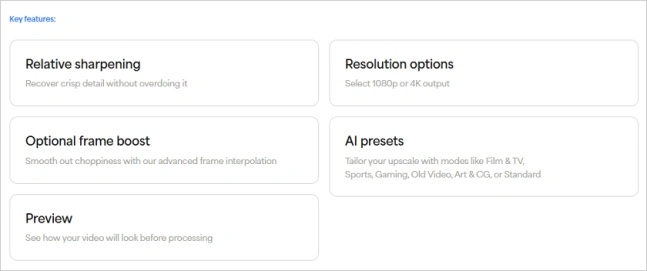
- AIアップスケーリング
- フレーム補間
- シャープネスとクリアリティの向上
- 複数のAIプリセット
- スローモーション効果の追加
- 相対的なシャープニング
Topaz Video Upscalerはビデオを最大4K解像度までエンハンスします。ニーズに応じてビデオ品質を1080pまたは4Kに向上させることができます。
既存のフレーム間に新しいフレームを生成して追加することで、ビデオのガタつきを取り除くことができます。
Topaz Video Upscalerは複数のAIモデルを使用して、ビデオのノイズ除去、安定化、AIアーティファクトの除去を行います。
映画&TV、スポーツ、ゲーミング、古いビデオ、アート&CG、スタンダードなどの様々なAIプリセットモデルにより、特定の目的や体験のためにビデオをエンハンスできます。
元のビデオのフレームレートを上げることで、Topaz Video Upscalerはユーザーがビデオの一部にスローモーション効果を作成できるようにします。
ぼやけや過剰な彩度のビデオとはお別れです。Topaz Online Video Upscalerは、やり過ぎることなく細かいディテールでビデオをシャープにします!
Topaz Video Upscalerのパフォーマンス
Topaz Video Upscalerの強力な機能は紙面上では印象的ですが、ユーザーの実際の体験はまちまちです。これは、他のすべてのビデオ編集ツールと同様に、Topazビデオアップスケールツールのパフォーマンスがサーバー側のパフォーマンスに大きく依存しているためです。
ビデオを4K解像度にAIアップスケーリングするには非常に多くのリソースが必要です。したがって、ツールのパフォーマンスはピーク時の負荷によって異なる場合があります。ただし、明るい面もあります。通常、ビデオアップスケーリングは高速、スムーズで、問題が発生しません。したがって、ほとんどの作業で完璧な体験が期待できます。
Topaz Video Upscalerの長所と短所
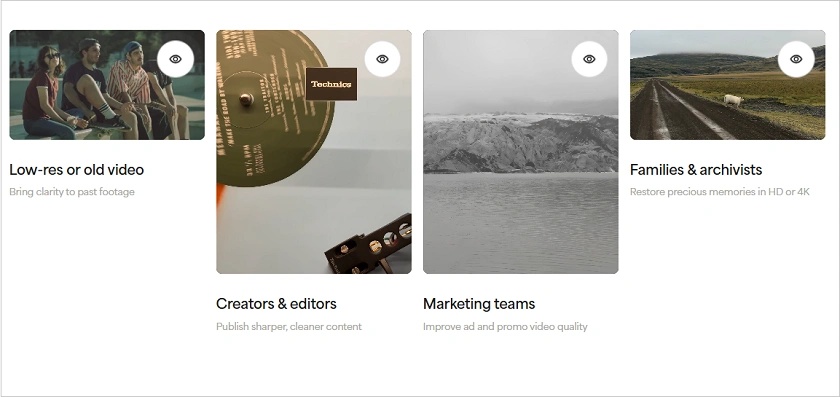
利点
- 高品質な出力:最大4K解像度の優れた品質のビデオ出力を生成します。
- ディテール豊かなアップスケーリング:4K解像度にアップスケーリングしても、ビデオは元の品質を保持し、やり過ぎることなくディテールが強化されます。
- 完全にオンライン:低スペックのデスクトップを使用しているユーザーに最適なツール。デバイスのパフォーマンスに依存する必要がありません。
- 総合的なエンハンスメント:解像度、シャープネス、色彩、ノイズ、ディテールなどを向上させ、自然なクリアリティを提供します。
- 専用AIモデル:Topazビデオアップスケールツールは、特定の目的やユースケースのために訓練されたAIモデルを使用します。
- 初心者に優しい:ユーザーは困惑するような多数のツールの中で迷うことがありません。Topaz Video Upscalerは誰でも簡単に使用できます。
欠点
- 速度制御がない:すべてがオンラインで行われるため、ユーザーはツールがビデオをエンハンスする速度を制御できません。
- 非効率的:Topazでアップスケーリングされたビデオファイルはサイズが非常に大きくなることがあります。効率的にアップスケーリングを行えません。
- 安定性の問題:長いビデオの処理には異常に時間がかかり、その間にツールが突然アップスケーリングをキャンセルすることがあります。
- 比較的高価:特にカジュアルなユーザーにとっては。Topaz Video Upscalerの無料プランは制限が多いです。
パート2: Topaz Online Video Upscalerの使用方法
- ステップ1: アップスケーリングするビデオファイルを入力
- ステップ2: プレビューとダウンロード
Topaz Online Video Upscalerにアクセスし、「Upload a video」ボタンを使用してビデオをアップロードします。左パネルで適切な設定を選択します。
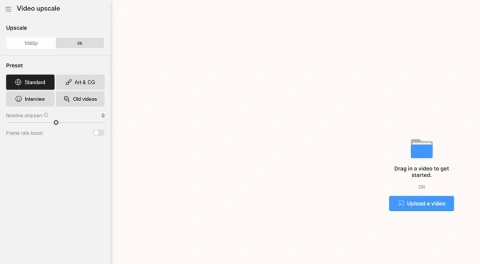
アップスケーリングされたビデオをプレビューし、ダウンロードします。
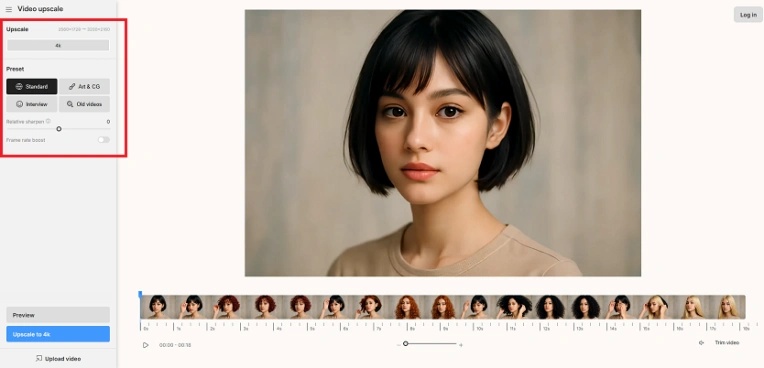
Topaz AI Video Upscalerのオンライン版は、カジュアルなソーシャルメディアユーザーからコンテンツクリエイターまで、誰もが望むAI駆動型のビデオエンハンス機能を備えた優れたパッケージを提供します。しかし、その高い価格設定はよりプロフェッショナルなユーザーの購入意欲を削ぐ可能性があります。それでも、価格を気にしないユーザーにとっては、一貫して高品質な結果を生成する非常に優れたツールです。デスクトップ版ほど機能が豊富ではありませんが、カジュアルなユーザーには仕事をこなすのに十分です。
パート3: Topaz AI Video Upscalerのトップ代替ツール: HitPaw VikPea
HitPaw VikPeaは、Topaz Video Upscalerの不足点を補うものです。低スペックのデバイスでも高速、強力、かつ信頼性が高いです。さらに重要なことに、HitPaw VikPeaはアーティファクトのない一貫して信頼できる品質の出力を提供します。手頃な価格設定により、VikPeaはカジュアルなユーザーとプロフェッショナルなユーザーの両方に魅力を与えます。さらに、HitPawは、汎用的に互換性のあるAIビデオアップスケーリングツールを探しているユーザーのために、オンラインAIビデオエンハンサーも提供しています。
HitPaw VikPea AI Video Enhancerの主な機能
- 特定のエンハンスメントに特化した専用AIモデルでビデオをエンハンス。
- 解像度を4Kまたは8Kに向上;シャープネス、色彩、ディテールなどを改善。
- ノイズ、背景、ウォーターマークを除去。安定化、ぼやけ除去など多機能。
- VikPeaは古いビデオを復元するだけでなく、破損した再生不能なビデオも復活させます。
- HitPaw VikPeaで複数のビデオを一度にエンハンスできます。
- デスクトップリソースが不足していますか?クラウドアクセラレーションを使用してビデオエンハンスを高速化。
HitPaw VikPea AI Video Enhancerでビデオを改善する方法
ステップ1: デスクトップでHitPaw VikPeaを起動するか、オンライン版にアクセスします。ビデオをツールにドラッグアンドドロップするか、「Choose File」をクリックしてファイルエクスプローラーからビデオをインポートします。

ステップ2: 右パネルからビデオをエンハンスするAIモデルを選択します。VikPeaは自動的にビデオのエンハンスを開始します。

ステップ3: スプリットスクリーンモードでエンハンス前後のプレビューを確認します。結果に満足したら、「Export」をクリックして最終ビデオを保存します。

Topaz Video Upscalerに関するよくある質問
商用使用権は有料会員にのみ付与されます。無料トライアルユーザーは、Topaz Video Upscalerを使用してエンハンスしたビデオコンテンツに対して商用使用権を持ちません。
はい、可能ですが、少し手間がかかります。直接的な方法はありません。まず、エンハンスしたいビデオの部分を分割し、その部分にAIエンハンスメントを適用します。
結論
Topaz Video Upscalerは紙面上では印象的なAI駆動型ビデオエンハンスツールです。超高解像度のアップスケーリングと一連の高度な機能を提供します。しかし、時折安定性とパフォーマンスの問題が発生します。より信頼性が高く、効率的で、手頃な価格の代替ツールを探している場合は、HitPaw VikPeaが最適な選択肢です。一貫した結果を提供し、中程度のシステムでもスムーズに動作し、パフォーマンスを高速化するクラウドアクセラレーションを提供します。ただし、オンラインツールが必要な場合は、HitPaw Online AI Video Enhancerが仕事をこなしてくれます。今すぐチェックしてみてください。
コメントを残す
HitPaw の記事にレビューを作成しましょう